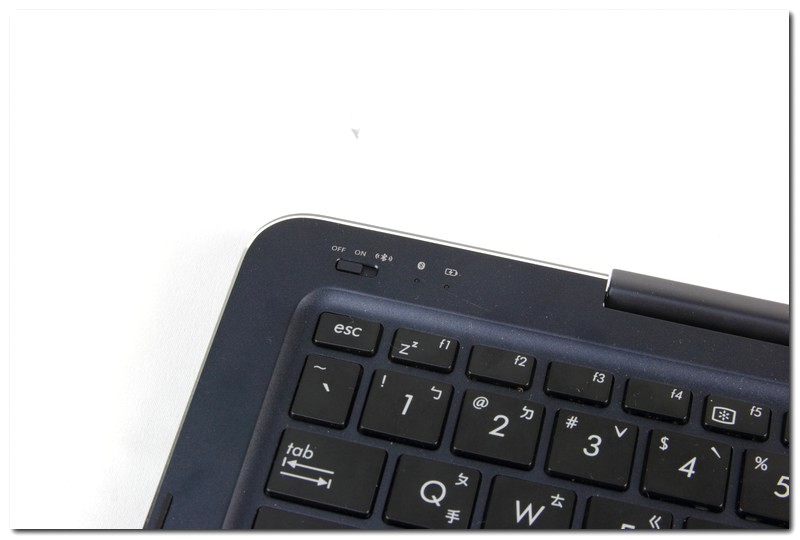ASUS Transformer Book T300 Chi 開箱:Windows 筆電也有 Retina 螢幕
外形合體,電力卻各自走
提到分離式設計,但鍵盤必須開啟藍牙配對才能使用。這其實可以發現到T300 Chi 的連接處實際上只有磁力,不會有資料傳輸或是供電的功能。換言之,有藍牙的情況下可以使用許多藍牙裝置。例如有人不習慣 T300 Chi 的鍵盤,可以自備藍牙鍵盤使用。覺得觸控板不習慣,也可以用藍牙滑鼠補足這個問題。不過只要是藍牙裝置就有充電的問題,鍵盤模組既然只有透過磁力與平板相連,那麼平板充電的時候,鍵盤模組是不會順便一起充電的。既然這樣,就必須透過原廠隨付的一條雙頭Micro USB的連接線,分別連接平板與鍵盤模組,這樣當平板充電時,也能一併幫鍵盤模組充電。這個設計雖然解決了問題,但捨棄原本的連接方式,改用連接線來充電,在適應上多少會有些問題。算是 T300 Chi 強大規格與纖薄設計下,一點小小的遺憾。

▲分離式設計是 Transformer Book 系列的特色,在 T300 Chi 上可以看到平板處有兩個長條型的孔。

▲因為是藍牙連接的關係,就算鍵盤沒有與平板合體,一樣可以使用。筆者自己習慣還會買個藍牙滑鼠使用,看起來就像這樣子。

▲既然是藍牙,只要合乎藍牙規範的裝置都可以與 T300 Chi 的平板配對,如果用自己的藍牙鍵盤與藍牙滑鼠與 T300 Chi 配對,用起來就像是螢幕小了一點的AIO電腦。

▲比較合乎常理的情況下,這樣將鍵盤與平板合在一起的狀態,配上藍牙滑鼠,會是一般人比較接受的使用方式。

▲連接狀態下,電池是各自使用的,不向有些變形平板可以讓鍵盤自帶大容量電池,還能做為平板的備援電池。

▲但是用兩個變壓器分別幫平板與鍵盤充電也很麻煩,還得考慮旅行時不一定有這麼多插座,所以用MicroUSB公對公線彼此連接,才能在充電時兩者都能獲得供電。

▲不過平板端的MicroUSB與鍵盤端的MicroUSB剛好不同方向,所以接起來大致上像這樣。

▲筆者覺得如果可以的話,讓接線在同一側,並且縮短公對公線的長度,或許會更好一點。

▲但一次供電就要插上兩條線還是不太方便,這是 T300 Chi 創意設計與強大規格下的一點缺點。